 De
plus en plus de services et de fonctionnalités proposés
par le site internet utilisent le nom d’utilisateur et mot de
passe de vos sessions Windows sur les postes du collège
(identifiants Kwartz). Il était donc important de faire un bref
rappel sur l’importance de la confidentialité de ces
identifiants.
De
plus en plus de services et de fonctionnalités proposés
par le site internet utilisent le nom d’utilisateur et mot de
passe de vos sessions Windows sur les postes du collège
(identifiants Kwartz). Il était donc important de faire un bref
rappel sur l’importance de la confidentialité de ces
identifiants.
Votre mot de passe doit être
avant tout, constitué d’au moins 8 caractères et de
moins de 12, il ne doit contenir que des lettres minuscules, pas d’accents(é,è,ô,ë), ni de caractère spéciaux ($ # \/ §),
ceci de manière à assurer la compatibilité avec
nos différents services (Gibii, réservations de salles,
cours en ligne, forum etc.).
Pour maximiser la sécurité, il doit être constitué de chiffres et de lettres.
Ce mot de passe doit être facile à retenir pour vous et difficile à trouver pour les autres.
Enfin vous devez le garder secret. Vous
êtes garant de vos identifiants et vous serez tenu pour
responsables des dérives qui pourraient être faites si
quelqu’un arrivait à se saisir de vos codes (surf sur des
sites interdits dans l’enceinte du collège, insultes dans
un forum etc.).
Exemple de mot de passe sécurisé :
- je suis née un 5 avril (donc jour 05 et mois 04)
- Mon père s’appelle Hubert, ma mère Christine, mon frère Teddy et mon chien Rex.
Voici la constitution de mon mot de passe :
mon jour de naissance – la
première lettre des 4 personnes qui me sont le plus proches,
rangés par ordre alphabétique – mon mois de
naissance.
J’obtiens : 05chrt04
Soit un mot de passe de 8 lettres,
contenant des minuscules, pas d’accents ni de caractère
spéciaux, un mélange de chiffres et de lettres, facile
à retenir pour moi, mais difficile à trouver pour les
autres. Il est sécurisé.
Si votre mot de passe ne vous semble
pas conforme, vous pouvez à tout moment en faire la modification
en salle pupitre. Je rappelle rapidement la procédure en
attendant de mettre en ligne une vidéo explicative.
Vous vous connectez sous votre session
au collège avec votre nom d’utilisateur
(nom.prénom) et votre mot de passe. Une fois le poste
connecté vous appuyez simultanément sur les touches
« Ctrl » + « Alt » + « Suppr« . Une fenêtre apparait vous proposant, entre autres, l’option « modifier le mot de passe« . Après avoir cliqué sur ce bouton, il ne reste plus qu’à renseigner les champs ancien mot de passe, nouveau mot de passe, confirmation du nouveau mot de passe et d’appuyer sur « ok« . Une fenêtre volante vous renseigne sur la réussite de cette modification.
Vous pouvez procéder à
cette modification autant de fois que vous le souhaitez dans
l’année. Mais vous êtes tenu, quand vous vous rendez
en salle pupitre de connaître ce mot de passe. Dernière
chose, ce mot de passe vous suivra tout au long de votre
scolarité dans le collège, même après les
vacances d’été



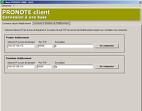



 De
plus en plus de services et de fonctionnalités proposés
par le site internet utilisent le nom d’utilisateur et mot de
passe de vos sessions Windows sur les postes du collège
(identifiants Kwartz). Il était donc important de faire un bref
rappel sur l’importance de la confidentialité de ces
identifiants.
De
plus en plus de services et de fonctionnalités proposés
par le site internet utilisent le nom d’utilisateur et mot de
passe de vos sessions Windows sur les postes du collège
(identifiants Kwartz). Il était donc important de faire un bref
rappel sur l’importance de la confidentialité de ces
identifiants./https%3A%2F%2Fprofilepics.canalblog.com%2Fprofilepics%2F5%2F8%2F585798.jpg)